如何用ps制作乐高拼图手机壳
1、打开ps,新建一个 宽为100像素 , 高为100像素 的文档。
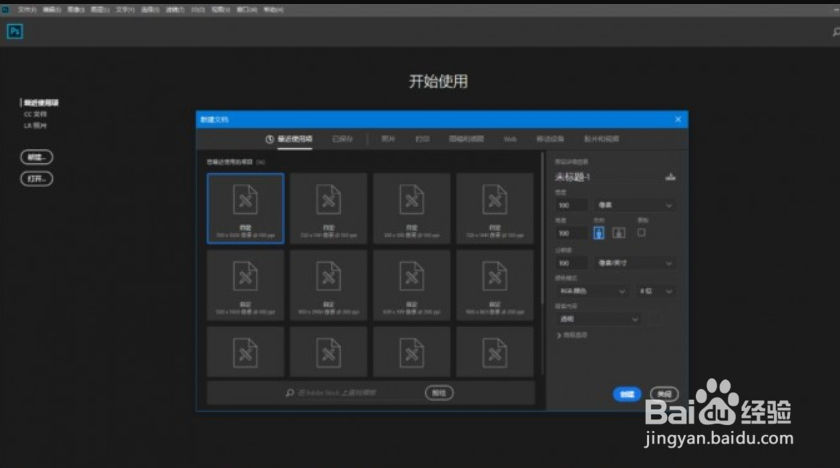
2、填充颜色为 灰色 ,我设置的数值是 #5f5f5f ,仅作参考,这个不重要。
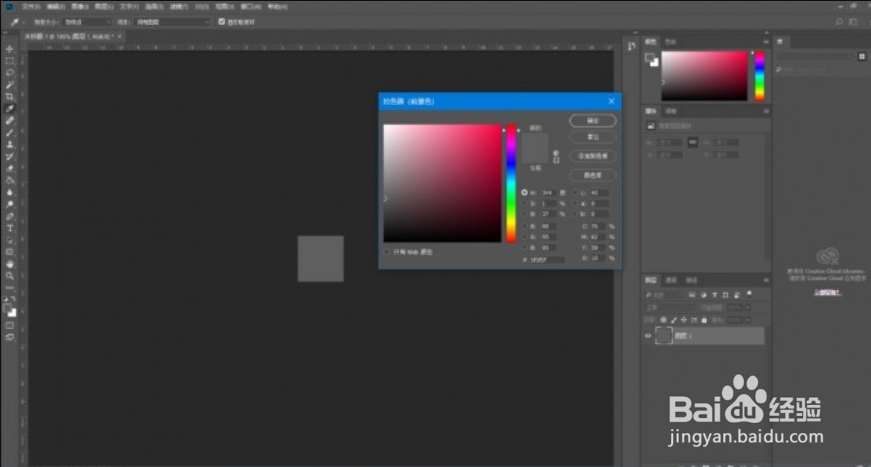
3、给图层添加 斜面和浮雕 效果,设置 大小 数值为 2 。
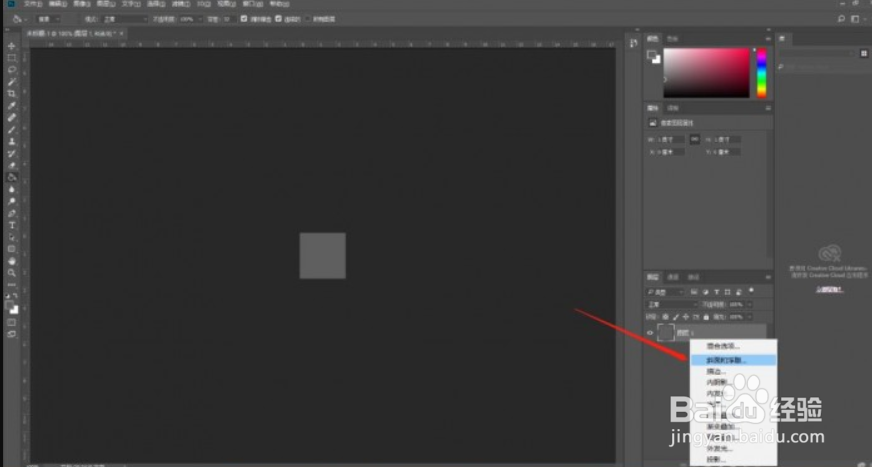
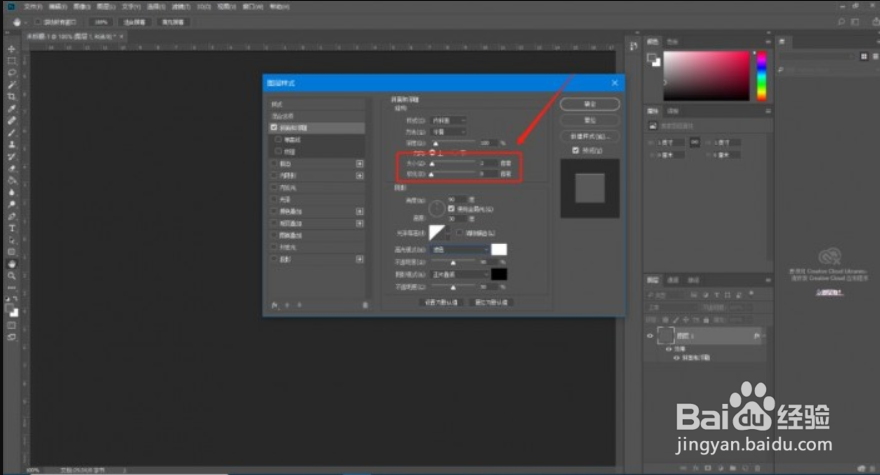
4、选择 椭圆工具 画一个圆,添加 斜面和浮雕 效果,再添加一个 投影 效果。
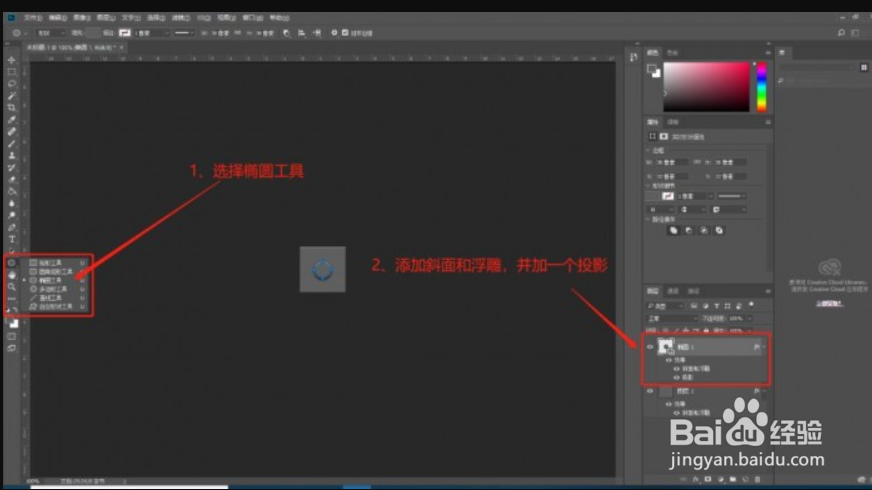
5、在顶部菜单栏选择 编辑 → 定义图案
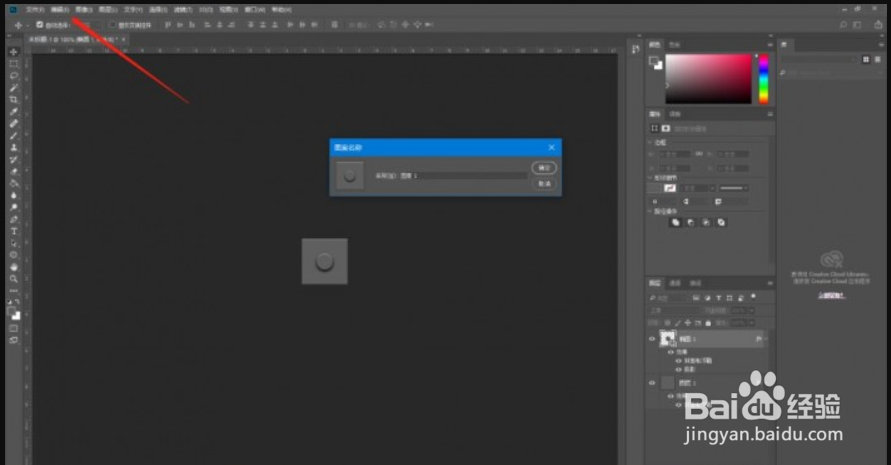
6、接下来,打开 图片 素材。
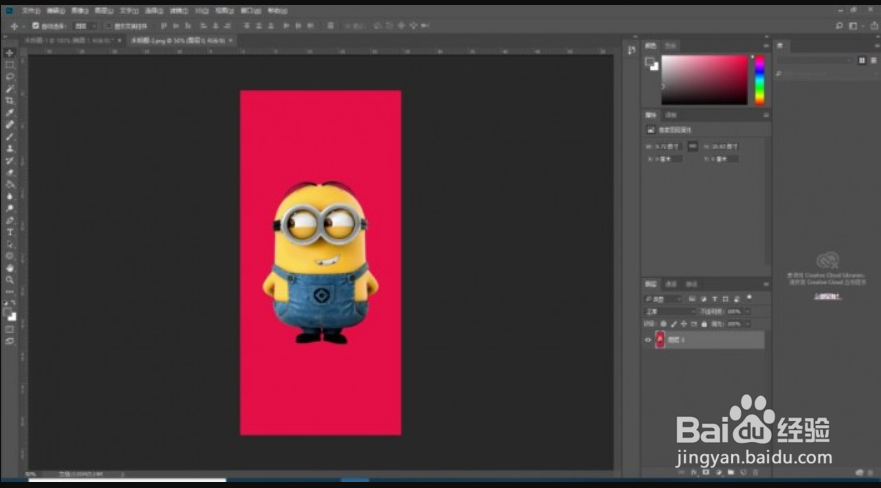
7、创建新的 调整图层 → 添加 图案 ,选择之前定义的图案。
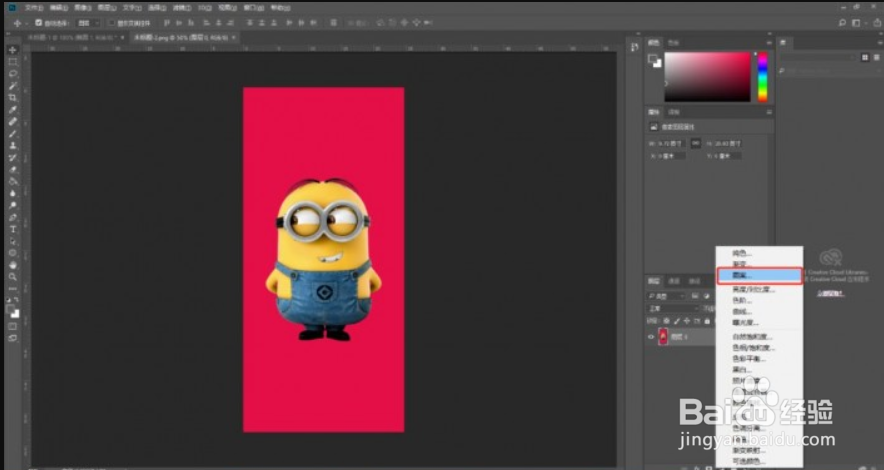
8、调整 缩放 数值到合适大小。

9、将 图片 图层拉上来,将混合模式改为 叠加 。
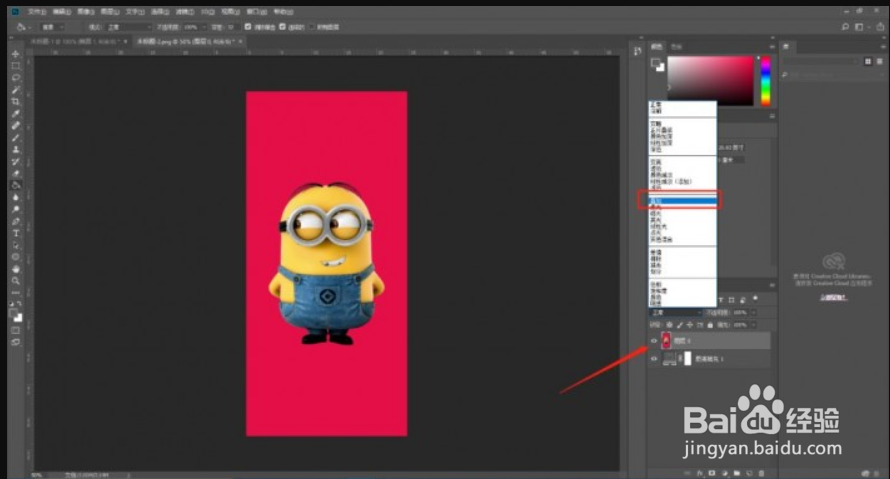
10、再加个样机图层,导出效果:
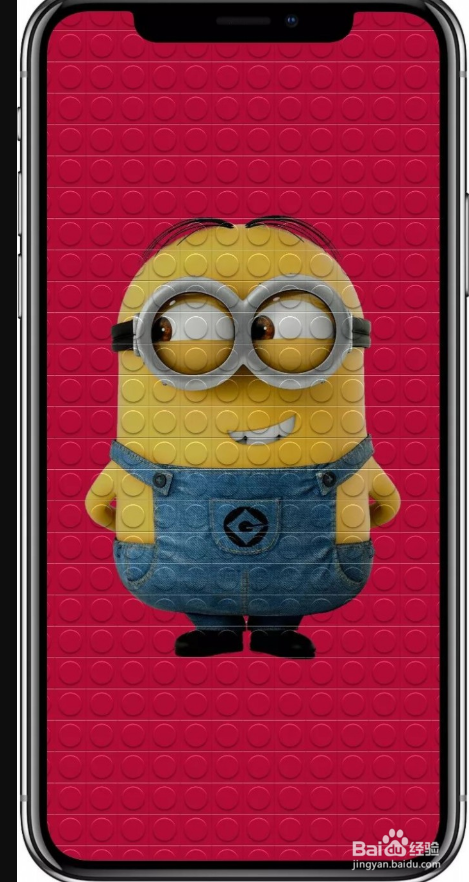
1、本篇教程教同学们制作一款乐高拼图效果的小黄人图片,主要用图层样式来完成,考验同学们对图层、图层样式等操作的一些运用,最后我们把这个效果运用在了手机壳上,制作了一个比较有设计感的手机壳,同学们也可以制作其他的产品
声明:本网站引用、摘录或转载内容仅供网站访问者交流或参考,不代表本站立场,如存在版权或非法内容,请联系站长删除,联系邮箱:site.kefu@qq.com。
阅读量:40
阅读量:40
阅读量:38
阅读量:144
阅读量:175